- Autors Abigail Brown [email protected].
- Public 2023-12-17 06:55.
- Pēdējoreiz modificēts 2025-01-24 12:17.
Kas jāzina
- Bloķētā mape ir vienīgā iebūvētā paroles aizsardzības opcija.
- Izmantojiet lietotni Google fotoattēli: Bibliotēka > Utilities > Bloķēta mape.
- Bloķējiet un atbloķējiet, izmantojot pirksta nospiedumu vai ierīces PIN.
Šajā rakstā ir paskaidrots, kā ar paroli aizsargāt Google fotoattēlu videoklipus un attēlus, izmantojot mobilās lietotnes funkciju Bloķētā mape. Tas ir pieejams Pixel 3 un jaunākām ierīcēm.
Vai varat ar paroli aizsargāt Google fotoattēlu albumu?
Nē, Google fotoattēli nenodrošina veidu, kā bloķēt fotoattēlu albumus aiz paroles. Visi jūsu kontam pievienotie fotoattēli neatkarīgi no tā, vai tie ir albumā vai nav, ir pieejami, izmantojot meklēšanu, tiks parādīti, izvēloties attēlu no citas lietotnes, un citādi tie ir brīvi pieejami, pārlūkojot jūsu Google fotoattēlu kontu.
Vienīgais izņēmums ir, ja izmantojat funkciju Bloķētā mape. Tā ir viena jūsu ierīcē saglabāta mape, kas paslēps visus tajā ievietotos videoklipus vai attēlus. Tā ir pieejama tikai mobilajā lietotnē, jo tā ir vietēja funkcija - nekas, ko jūs tajā ievietojat, netiek dublēts tiešsaistē vai saglabāts citur.
Albuma importēšana nav atļauta, taču šajā ar paroli aizsargātajā mapē varat pārvietot tik daudz fotoattēlu un videoklipu, cik vēlaties, pieņemot, ka jums ir vietējā krātuve, kurā tie atrodas.
Kā izveidot bloķētu mapi pakalpojumā Google fotoattēli
Pakalpojumā Google fotoattēli tehniski nav slēdzamu mapju, lai paslēptu jūsu failus. Tā vietā ir īpaša funkcija, ko trāpīgi sauc par Bloķēto mapi, kas ir pieejama Android lietotnes Google fotoattēli apgabalā Utilities, kas veic līdzīgu funkciju kā fotoattēlu glabātuves lietotne.
Tas darbojas šādi:
- Pieskarieties cilnei Bibliotēka lietotnes Google fotoattēli apakšdaļā un pēc tam nākamā ekrāna augšdaļā izvēlieties Utilities.
-
Atlasiet Bloķēta mape. Ja to neredzat, tā vietā izvēlieties Sākt un izpildiet ekrānā redzamos norādījumus.

Image -
Norādiet savu pirksta nospiedumu vai PIN, lai to atvērtu. Ja nekad neesat izmantojis pirkstu nospiedumu vai PIN, lai aizsargātu ierīci, jums, iespējams, būs jāiestata šīs opcijas, lai tās varētu izmantot.
Jūs nevarat iestatīt atsevišķu paroli bloķētajai mapei un ierīcei kopumā. PIN vai pirksta nospiedums, ko izmantojat mapes atvēršanai tagad, būs tas, ko izmantosit, lai piekļūtu ar paroli aizsargātajiem failiem arī turpmāk. Mainiet ekrāna bloķēšanas paroli, ja bloķētajai mapei vēlaties izmantot citu PIN.
-
Atlasiet Pārvietot vienumus un pēc tam pieskarieties fotoattēliem un/vai videoklipiem, kurus vēlaties pārvietot uz bloķēto mapi.
Meklēšanas rīks šajā lapā darbojas tāpat kā citur lietotnē. Varat pārlūkot pēc personas, atrast tikai savus pašbildes vai ekrānuzņēmumus utt.
- Nospiediet Move, kad esat gatavs pārvietot atlasītos vienumus, un pēc tam apstipriniet uzvedni, vēlreiz atlasot Move.
Varat aizvērt lietotni vai atgriezties no bloķētās mapes, lai aizsargātu tajā saglabātos vienumus. Lai turpmāk piekļūtu bloķētajai fotoattēlu mapei, atkārtojiet pirmās trīs iepriekš minētās darbības.
Lai pārvietotu fotoattēlus un videoklipus atpakaļ uz savu parasto Google fotoattēlu kontu, atveriet bloķēto mapi, atlasiet vienumus un izvēlieties Pārvietot Delete opcija, ko redzat tajā pašā ekrānā, neatgriezeniski noņems atlasi no jūsu tālruņa. Fotoattēlu pārvietošana no bloķētās mapes nozīmē, ka varat tos kopīgot un pat dublēt savus Google fotoattēlus.
Vienumi, ko pievienojat bloķētajai mapei, netiek rādīti Chromecast ierīcē vai viedajos displejos, piemēram, Nest Hub, taču var paiet pat stunda, līdz tie pazūd no šiem avotiem pēc to aizsargāšanas ar paroli.
Kā tieši saglabāt bloķētā mapē
Privāto vienumu pārvietošana uz bloķētu mapi nav jūsu vienīgā iespēja. Ja nevēlaties riskēt, lai attēls vai videoklips tiktu dublēts pakalpojumā Google fotoattēli pirms tā manuālas pārvietošanas, saglabājiet to tieši šajā mapē, kad uzņemat attēlu/video.
Tas ir vienkārši: pirms tverat visu, ko vēlaties bloķēt, kameras lietotnes augšējā labajā stūrī pieskarieties mapes ikonai un atlasiet Bloķēta mape. Kad tas būs uzņemts, tas automātiski nonāks šajā ar paroli aizsargātajā apgabalā.
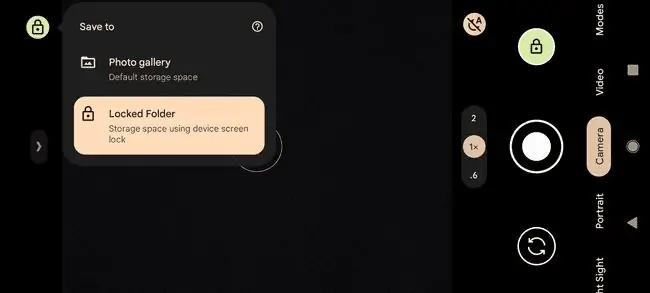
Bloķēto mapju ierobežojumi
Šai funkcijai ir vairāki ierobežojumi, lai nodrošinātu, ka jūsu fotoattēli un videoklipi paliek privāti. Tālāk norādītās funkcijas ir atspējotas saturam bloķētā mapē:
- Pievienojiet fotoattēlus albumam vai fotoattēlu grāmatai
- Dublēt fotoattēlus/videoklipus tiešsaistē
- Rediģēt vienumus vai atsaukt izmaiņas, kas veiktas pirms vienuma pārvietošanas uz bloķēto mapi
- Kopīgojiet pakalpojumā Google fotoattēli vai ar citām lietotnēm
- Pārvietot vienumus uz atkritni (vienīgā iespēja ir neatgriezeniska dzēšana)
- Skatiet fotoattēlus vai videoklipus, ko jūsu ierīce nevar parādīt oriģinālajā formātā vai izšķirtspējā
Ņemiet vērā, jo Bloķētās mapes saturs netiek dublēts jūsu Google kontā, tam nevar piekļūt no citiem tālruņiem un datoriem, un tas tiks noņemts, ja atiestatīsiet rūpnīcas datus. Pixel vai notīriet lietotnes Google fotoattēli datus.
FAQ
Kā dublēt Google fotoattēlus?
Lai dublētu savus fotoattēlus pakalpojumā Google fotoattēli, izmantojot Google fotoattēlu iOS vai Android lietotni, palaidiet lietotni, pieskarieties pie Menu (trīs rindiņas) > Settings > Dublēt un sinhronizēt, un pēc tam ieslēdziet dublēšanas funkciju. Dažās Android versijās varat pieskarties savam profila attēlam > Photos > Iestatījumi > Dublēšana un sinhronizācija> un pēc tam pārslēdziet dublēšanas funkciju Ieslēgts
Kā lejupielādēt fotoattēlus no pakalpojuma Google fotoattēli?
Lai lejupielādētu fotoattēlu, atveriet fotoattēlu, atlasiet Vairāk (trīs punkti) un atlasiet Lejupielādēt Lai lejupielādētu fotoattēlu sēriju, izvēlieties tos, kurus vēlaties lejupielādēt > Vairāk > Lejupielādēt Lai lejupielādētu visu albumu, atveriet albumu un izvēlieties Vairāk > Lejupielādēt
Kā augšupielādēt fotoattēlus pakalpojumā Google fotoattēli?
Ja izmantojat pakalpojumu Google fotoattēli tīmekļa pārlūkprogrammā, varat vilkt un nomest attēlus pakalpojumā Google fotoattēli. Varat arī palaist pakalpojumu Google fotoattēli un atlasīt Augšupielādēt Pārejiet uz fotoattēlu un atlasiet Open Ja esat iespējojis fotoattēlus, jūsu fotoattēli tiks automātiski augšupielādēti Android mobilajā ierīcē. Dublēšana un sinhronizēšana. Lai iespējotu šo funkciju, pieskarieties savam profile attēlam, atlasiet Fotoattēlu iestatījumi un ieslēdziet Dublēt un sinhronizēt






